Ngoài việc là phần mềm chỉnh sửa ảnh chuyên nghiệp, Photoshop còn đem tới bạn rất nhiều công cụ để thiết kế và vẽ bất cứ hình nào mà bạn muốn. Chẳng hạn để vẽ hình tam giác trong Photoshop, chúng ta có biết bao công cụ và cách chọn lựa vẽ khác nhau. Các công cụ vẽ này rất dễ dàng và bạn có thể thêm màu sắc hoặc tạo đường viền cho hình tam giác sau khi vẽ. Bài viết dưới đây sẽ hướng dẫn bạn đọc kiểu vẽ hình tam giác trong Photoshop.
1. Vẽ tam giác bằng Polygon Tool Photoshop
Tại giao diện trên Photoshop chúng ta nhấn vào công cụ Polygon Tool như hình dưới đây.

Tiếp đến chúng ta thiết lập cho những nét vẽ như dưới đây:
- Shape: Chọn vẽ sắc nét
- Fill: Đồ màu cho tam giác.
- Stroke: Chọn đường viền cho tam giác.
- Sides: Chọn cạnh của hình tam giác, số cạnh là 3.
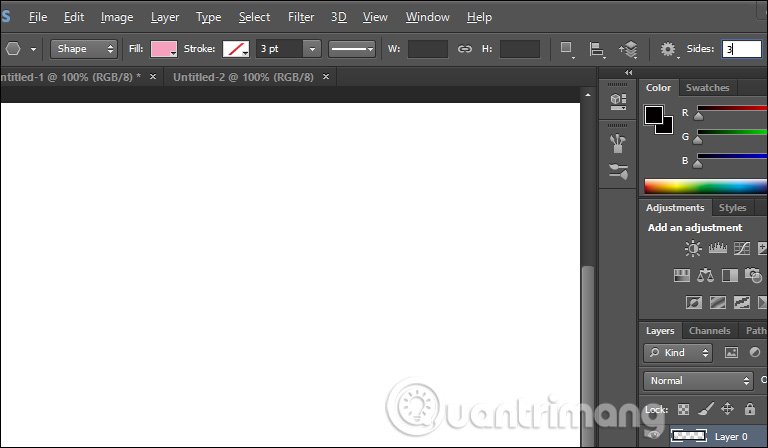
Tiếp đến bạn nhấn giữ chuột và kéo để tạo thành hình tam giác như hình dưới.

2. Cách vẽ tam giác bằng Pen
Chúng ta nhấn vào Pen Tool để vẽ hình tam giác, sau đó cũng triển khai tùy chỉnh màu sắc, đường viền cho hình tam giác.

Tiếp đến, chúng ta bấm chuột vào trong Photoshop để tạo chấm điểm góc đầu tiên , rồi lần lượt click 2 góc còn lại để tạo thành hình tam giác. Cuối cùng click lại vào điểm đầu tiên để tạo thành hình tam giác.
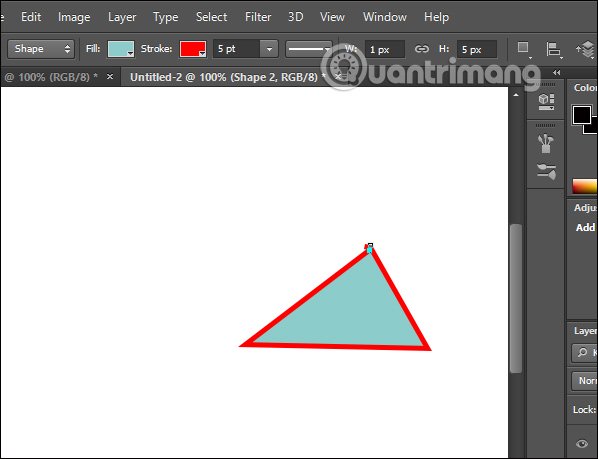
3. Vẽ hình tam giác bằng Polygon Tool Custom
Đầu tiên bạn chọn Custom Shape Tool như hình dưới đây.

Sau đó nhìn lên trên chọn vào mục Shape rồi nhấn vào biểu tượng tam giác để lựa chọn loại hình vẽ mà bạn muốn. Chúng ta sẽ chọn mục Shape trong bản kê hiển thị để hiện các hình vẽ.
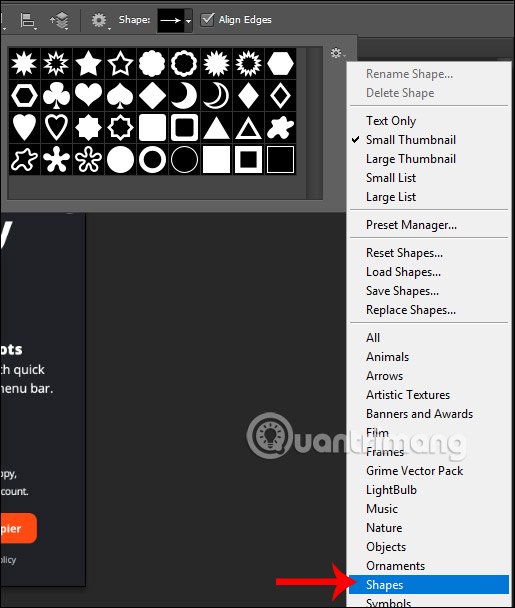
Cuối cùng chúng ta cũng đều có hình tam giác như dưới đây.
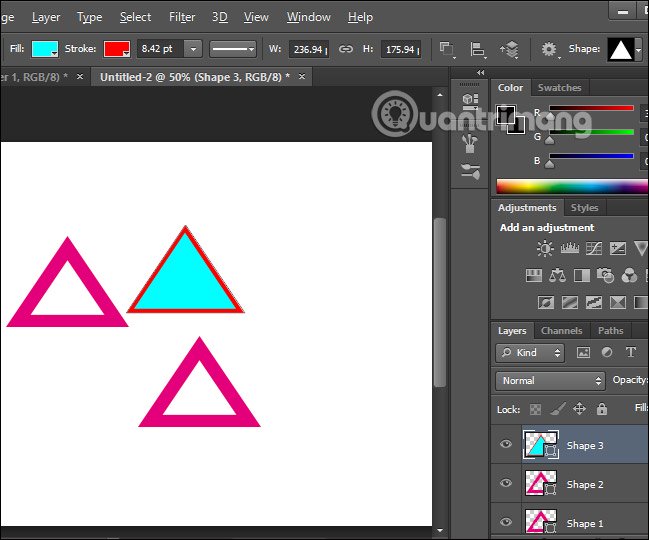
Xem thêm:
- Cách cắt ảnh hình tròn trong Photoshop
- Cách tạo ảnh bo tròn góc trên Photoshop
Từ khóa bài viết: truongthinh.info, vẽ hình tròn trong photoshop, Polygon Tool photoshop, vẽ hình trên photoshop bằng Pen, Polygon Tool Custom photoshop, cách tạo hình tam giác photoshop, cách vẽ hình tròn photoshop, vẽ hình trong photoshop
Bài viết Cách vẽ hình tam giác trong Photoshop được tổng hợp và biên tập bởi: truongthinh.info. Mọi ý kiến đóng góp và phản hồi vui lòng gửi Liên Hệ cho truongthinh.info để điều chỉnh. truongthinh.info xin cảm ơn.





 Cần báo giá nhanh? Gọi
Cần báo giá nhanh? Gọi